Czy zdarzyło Ci się kiedyś być w miejscu bez dostępu do Wi-Fi lub niestabilnym połączeniem, a Twoje urządzenie iPhone było jedynym źródłem internetu? W takich sytuacjach, udostępnienie internetu z iPhone’a może być zbawieniem! W tym artykule dowiesz się, jak prosto i szybko podzielić się połączeniem internetowym ze swojego iPhone’a z innymi urządzeniami.
Gotowy na tę przygodę? Zapnij pasy, zaczynamy!
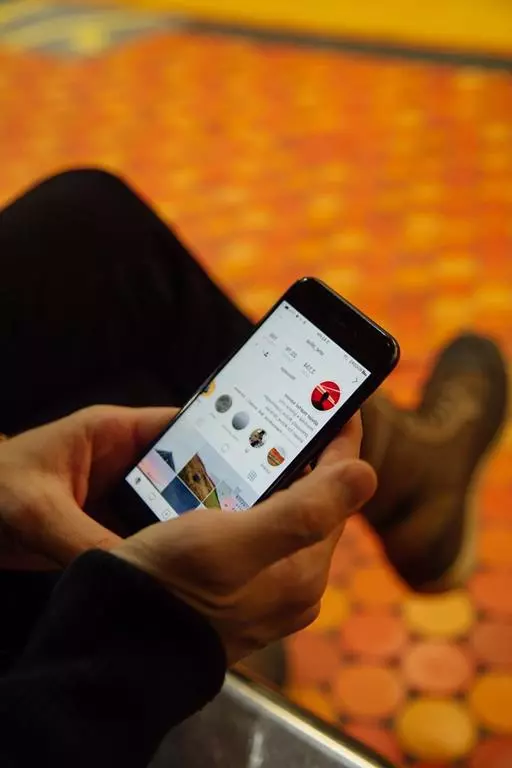
Co to jest funkcja udostępniania internetu na iPhone’ie?
Funkcja udostępniania internetu na iPhone’ie, znana również jako „hotspot osobisty”, pozwala przekształcić swój smartfon w mini-router. Dzięki temu możesz dzielić się połączeniem internetowym z innymi urządzeniami, takimi jak laptop, tablet czy inne smartfony. Wszystko, co potrzebujesz, to aktywny plan danych na swoim iPhone’ie.
Jak włączyć udostępnianie internetu?
Aby włączyć funkcję udostępniania internetu na swoim iPhone’ie, wykonaj poniższe kroki:
Otwórz ustawienia
Na ekranie głównym swojego iPhone’a, dotknij ikony „Ustawienia”. Wygląda jak zębatka i zazwyczaj znajduje się na pierwszej stronie ekranu.
Wejdź w sekcję „Hotspot osobisty”
W ustawieniach iPhone’a, przewiń w dół i dotknij opcji „Hotspot osobisty”. To tutaj znajdziesz wszystkie ustawienia związane z udostępnianiem internetu.
Włącz hotspot osobisty
Przesuń przełącznik obok opcji „Hotspot osobisty”, aby włączyć tę funkcję. Gdy przełącznik będzie na zielono, oznacza to, że hotspot osobisty jest aktywny.
Jak skonfigurować udostępnianie internetu?
Po włączeniu funkcji udostępniania internetu, możesz dostosować kilka ustawień, aby wszystko działało zgodnie z Twoimi preferencjami. Oto, co możesz zrobić:
Hasło
W sekcji „Hotspot osobisty” masz możliwość ustalenia hasła dla swojego hotspotu. Warto zabezpieczyć swoje połączenie hasłem, aby nikt nie mógł korzystać z Twojego internetu bez Twojej zgody. Wybierz unikalne hasło, które nie będzie łatwe do odgadnięcia, ale jednocześnie pamiętaj je dobrze, abyś sam nie miał problemu z połączeniem się z własnym hotspotem.
Łączność USB i Bluetooth
Podczas konfigurowania hotspotu osobistego, możesz również zdecydować, czy chcesz udostępniać internet za pomocą kabla USB lub technologii Bluetooth. Wybór ten zależy od Twoich preferencji oraz dostępnych możliwości na innych urządzeniach, z którymi chcesz się połączyć.
Oszczędzanie energii
Pamiętaj, że korzystanie z funkcji udostępniania internetu może znacznie obciążać baterię Twojego iPhone’a. W sekcji „Hotspot osobisty” znajdziesz również opcję „Oszczędzanie energii”, która pozwala wyłączyć hotspot automatycznie po pewnym czasie bezczynności. To przydatna opcja, jeśli chcesz zachować jak najdłużej żywotność baterii.
Jak podłączyć inne urządzenia do swojego hotspotu osobistego?
Po skonfigurowaniu udostępniania internetu na swoim iPhone’ie, czas na podłączenie innych urządzeń do Twojego hotspotu. Oto jak to zrobić na różnych platformach:
Podłączenie na komputerze z systemem Windows
Aby połączyć komputer z systemem Windows z hotspotem osobistym swojego iPhone’a, wykonaj poniższe kroki:
a) Kliknij na ikonę sieci Wi-Fi w prawym dolnym rogu ekranu.
b) Wybierz swoje iPhone’a z listy dostępnych sieci Wi-Fi.
c) Wprowadź hasło, które ustaliłeś podczas konfigurowania hotspotu osobistego na iPhone’ie.
d) Połączenie powinno zostać nawiązane, a Twój komputer będzie korzystał z internetu udostępnionego przez iPhone’a.
Podłączenie na komputerze z systemem macOS
Jeśli posiadasz komputer z systemem macOS, postępuj zgodnie z poniższymi wskazówkami:
a) Kliknij na ikonę sieci Wi-Fi w górnym pasku menu.
b) Wybierz swoje iPhone’a z listy dostępnych sieci Wi-Fi.
c) Wprowadź hasło, które ustaliłeś wcześniej dla swojego hotspotu osobistego.
d) Połączenie powinno zostać nawiązane, a Twój komputer zacznie korzystać z internetu dostarczanego przez iPhone’a.
Podłączenie na urządzeniach z systemem iOS lub Android
Podłączenie innych smartfonów lub tabletów do hotspotu osobistego na iPhone’ie jest równie proste. Postępuj zgodnie z krokami:
a) Przejdź do ustawień Wi-Fi na swoim urządzeniu.
b) Wybierz swojego iPhone’a z listy dostępnych sieci Wi-Fi.
c) Wprowadź hasło, które ustaliłeś dla swojego hotspotu osobistego.
d) Twoje urządzenie teraz powinno być połączone z internetem udostępnionym przez iPhone’a.
Udostępnianie internetu przez kabel USB lub Bluetooth
Poza połączeniem przez Wi-Fi, możesz również udostępnić internet z iPhone’a na inne urządzenia za pomocą kabla USB lub technologii Bluetooth. Oto, jak to zrobić:
Udostępnianie internetu przez kabel USB
a) Podłącz swój iPhone do komputera za pomocą kabla USB.
b) Na swoim iPhone’ie pojawi się powiadomienie pytające, czy chcesz udostępnić internet przez USB. Wybierz „Tak”.
c) Połączenie zostanie nawiązane, a Twój komputer będzie korzystał z internetu dostarczanego przez iPhone’a.
Udostępnianie internetu przez Bluetooth
a) Otwórz ustawienia na swoim iPhone’ie i przejdź do sekcji „Bluetooth”.
b) Włącz Bluetooth na swoim iPhone’ie.
c) Następnie na innym urządzeniu (np. komputerze) również włącz Bluetooth.
d) W ustawieniach Bluetooth na swoim iPhone’ie, znajdź i wybierz swoje inne urządzenie z listy dostępnych urządzeń.
e) Po sparowaniu urządzeń, wybierz swoje iPhone’a jako źródło internetu w ustawieniach Bluetooth na innym urządzeniu.
f) Połączenie zostanie nawiązane, a inne urządzenie będzie korzystać z internetu udostępnionego przez iPhone’a.
Zapewnij bezpieczeństwo swojego hotspotu osobistego
Podczas udostępniania internetu z iPhone’a, pamiętaj o bezpieczeństwie swojego hotspotu osobistego. Oto kilka wskazówek, które pomogą Ci chronić swoje połączenie:
Ustaw silne hasło
Zawsze ustal silne, unikalne hasło dla swojego hotspotu osobistego. Unikaj używania powszechnie znanych haseł lub danych osobistych.
Wyłącz udostępnianie, gdy nie jest potrzebne
Jeśli nie korzystasz z funkcji hotspotu osobistego, wyłącz ją, aby uniknąć nieautoryzowanego dostępu do Twojego internetu.
Unikaj korzystania z publicznych hotspotów
Nie korzystaj z publicznych hotspotów, które nie są zaufane. Publiczne sieci Wi-Fi mogą stanowić zagrożenie dla bezpieczeństwa Twoich danych.
Udostępnienie internetu z iPhone’a może okazać się nieocenionym wsparciem w wielu sytuacjach. Dzięki funkcji hotspotu osobistego możesz bez problemu podzielić się połączeniem internetowym z innymi urządzeniami. Pamiętaj o ustawieniu silnego hasła i dbaj o bezpieczeństwo swojego hotspotu. Teraz możesz cieszyć się dostępem do internetu zawsze i wszędzie, gdzie tylko potrzebujesz!



